Selección del Cable de Datos
Las interfaces de los cables de datos para iPad son Lightning (para la mayoría de los dispositivos lanzados antes de 2021) o USB Tipo-C (para la mayoría de los dispositivos lanzados después de 2021). Dado que los cables de datos Lightning no soportan directamente la funcionalidad OTG, será necesario utilizar un adaptador de Lightning a USB-A que tenga capacidad OTG. A continuación, se presentan los distintos tipos de interfaces de cables de datos para cámaras, para su referencia.

Los modelos de cámaras específicos compatibles con diferentes cables de datos se pueden consultar en la tabla a continuación.
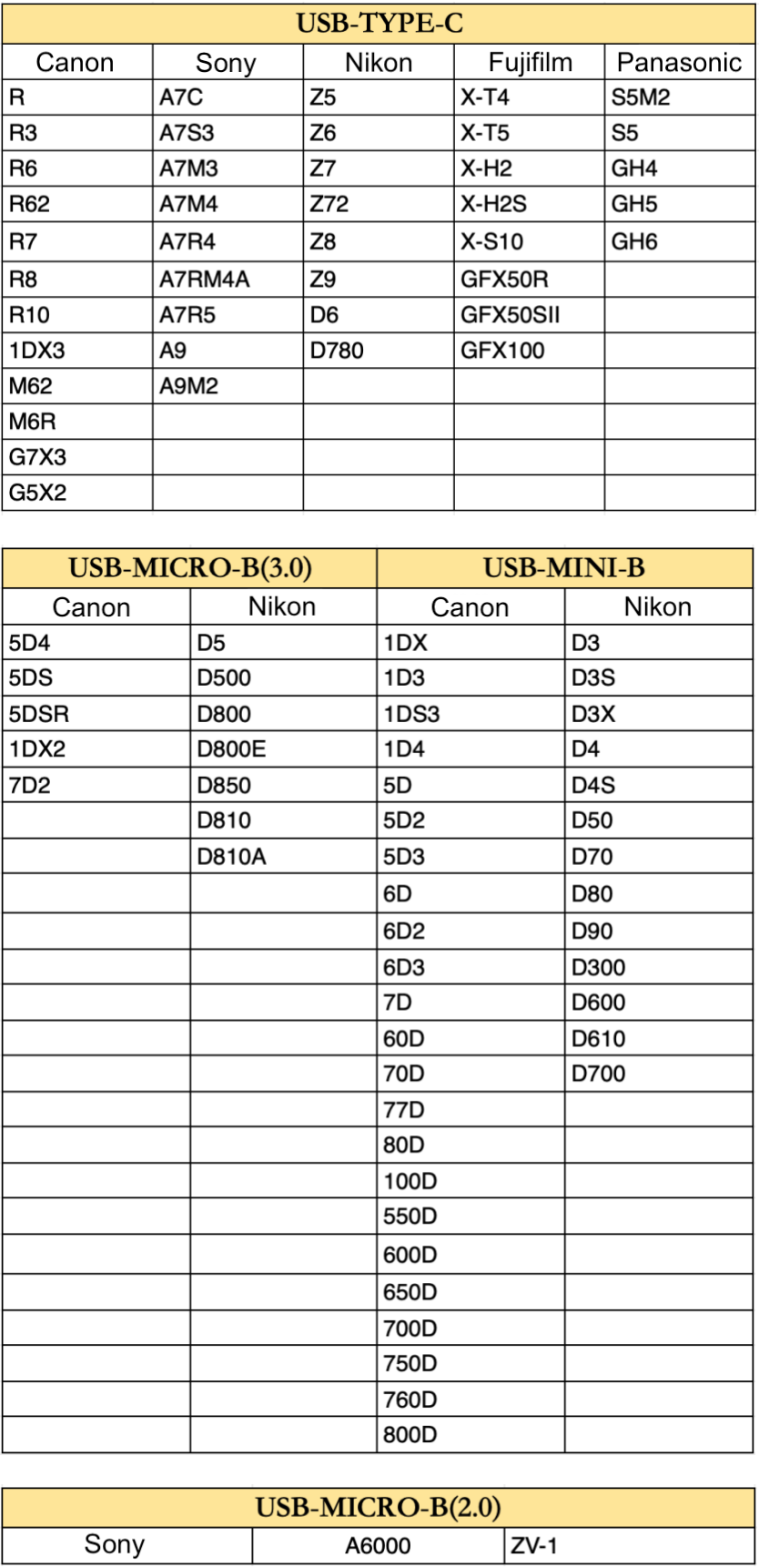
Nota: Para otros modelos no mencionados, se debe consultar la configuración de la cámara y el tipo de interfaz. Lo anterior es una lista de referencia.
Conexión por Cable
Nota: Se debe instalar una tarjeta de memoria en la cámara.
Habilitar Permisos del Software
Abra Evoto, y después de ingresar al proyecto, aparecerá un mensaje: «Evoto desea acceder a la cámara.» Haga clic en «Permitir» para conceder los permisos.
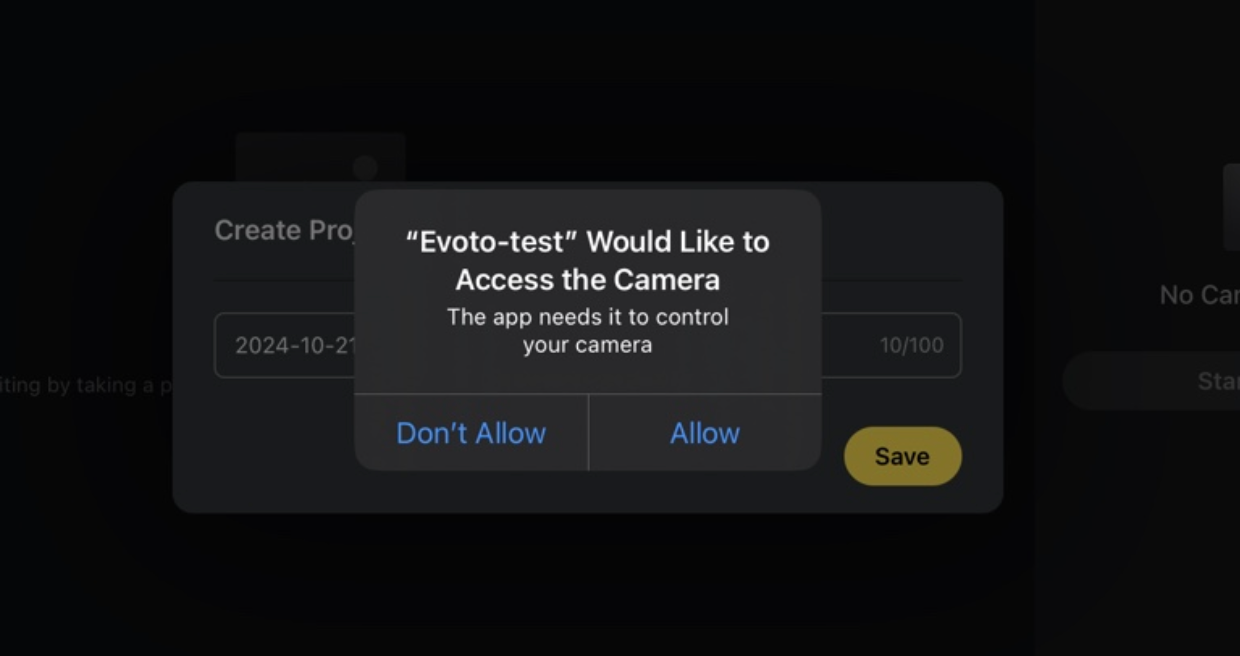
Si accidentalmente hizo clic en «No permitir», puede ir a «Configuración» para habilitar los permisos de la cámara.
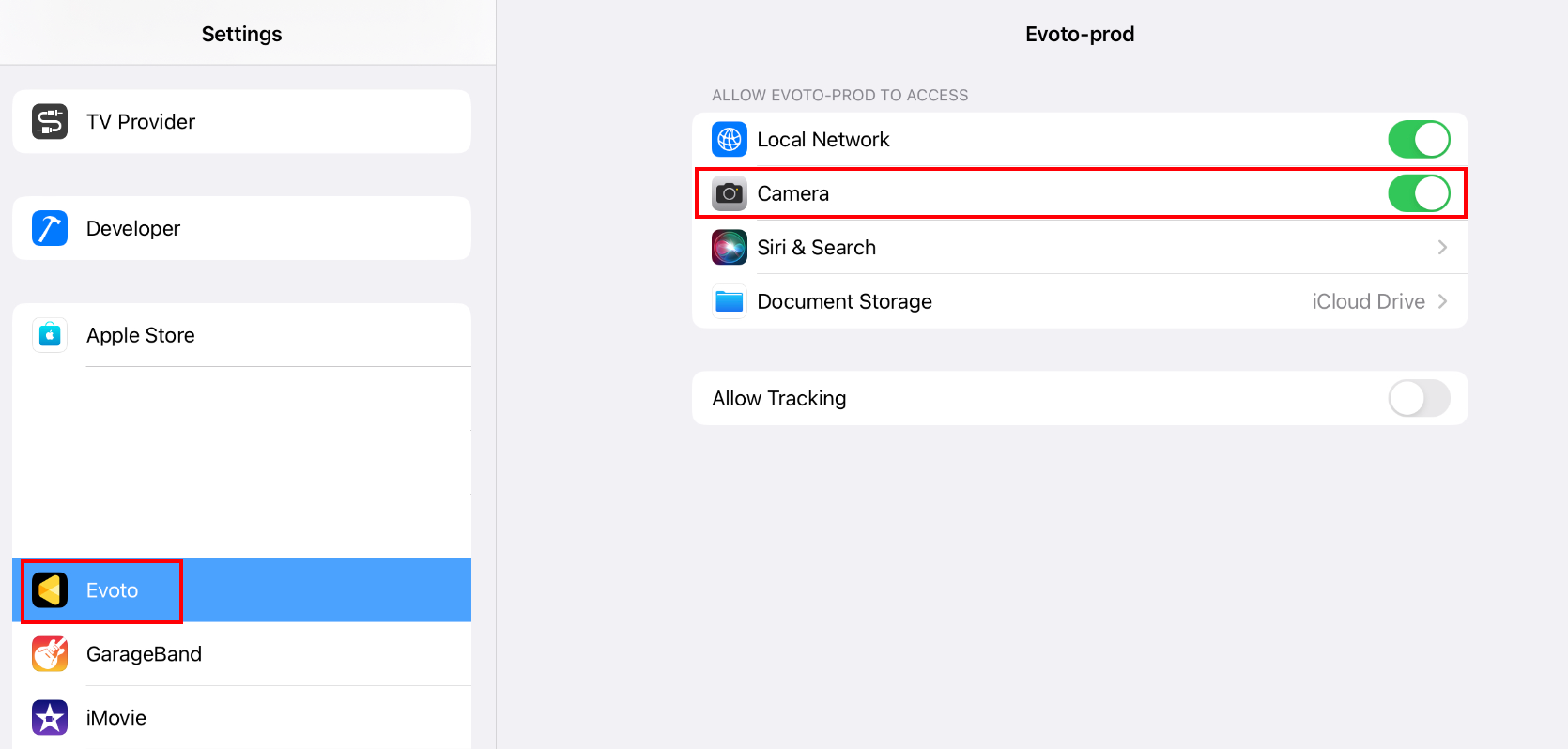
Para los sistemas macOS 15.0 y superiores, se debe activar el permiso de Archivos y Carpetas en Privacidad y Seguridad.
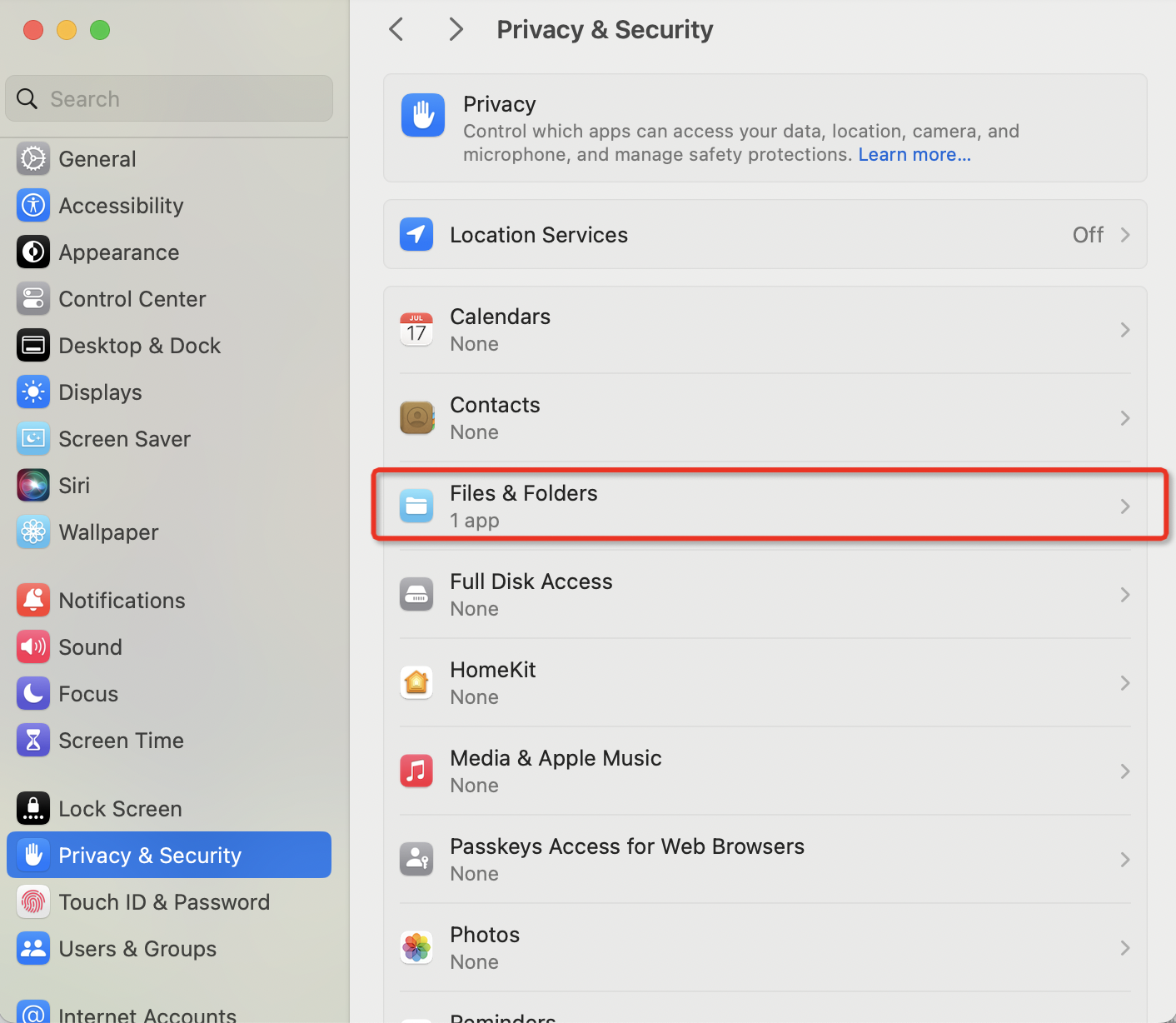
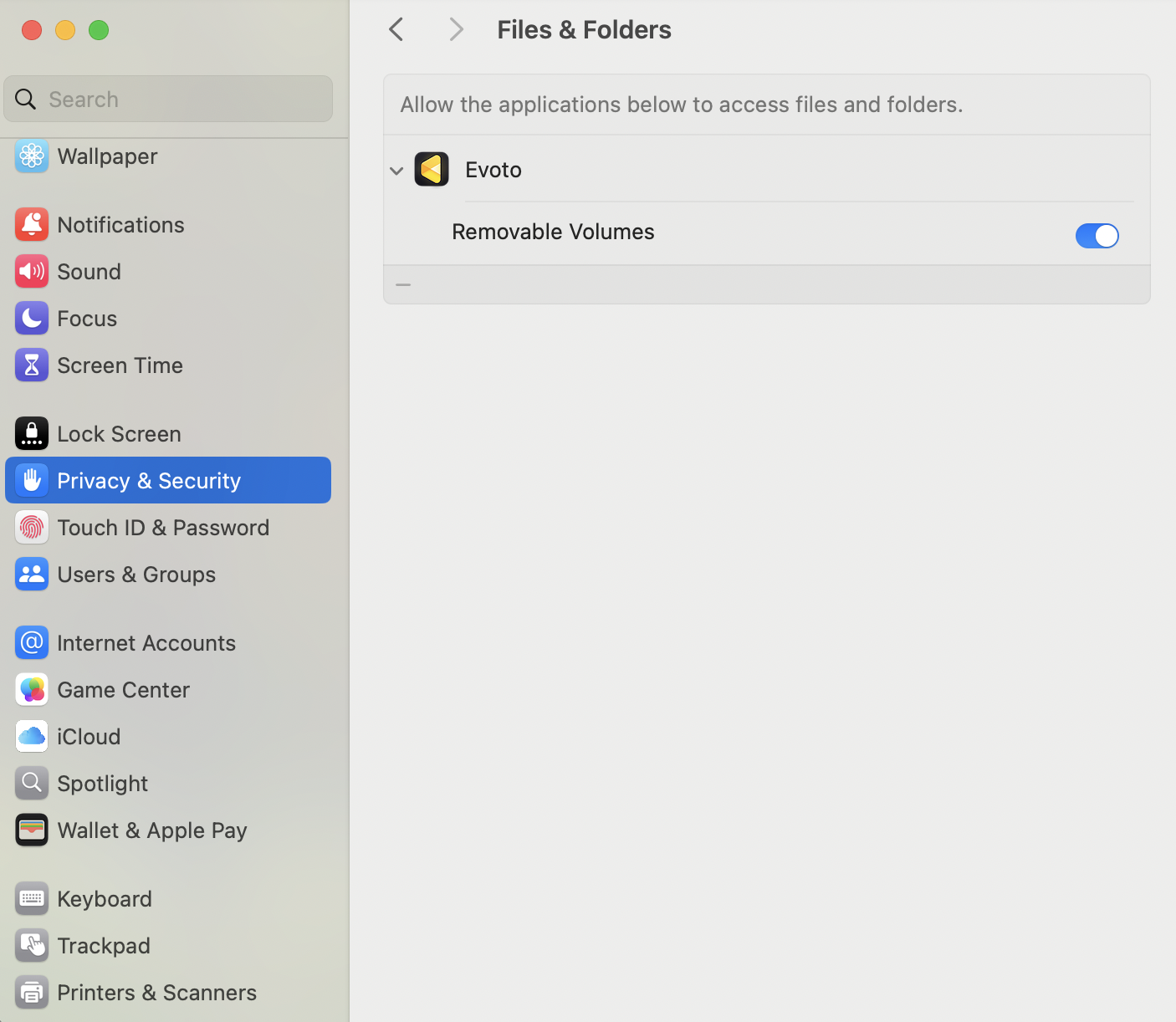
La cámara está conectada al iPad mediante un cable de datos
El iPad con puerto Type-C se puede conectar directamente a una cámara utilizando un cable de datos; el iPad con puerto Lightning requiere un adaptador OTG Lightning para la conexión.
Ajustes de la Cámara
Turn on the Remote shooting function
La información proviene del sitio web oficial de Sony https://support.d-imaging.sony.co.jp/app/imagingedge/zh-hans/instruction/4_1_connection.php:
Existen ligeras diferencias en los métodos de configuración según el modelo. Para modelos más recientes, como el ILCE-7RM5/ILCE-7M4, la cámara mostrará la opción de conexión después de conectarse al ordenador.

Si no aparece la opción emergente, se puede seguir el siguiente proceso de configuración:
ILCE-7RM5/7CR/7CM2/7M4/6700, ZV-E1, ILME-FX3/FX30:
MENÚ →  (Configuración) → [USB] → [Modo de conexión USB] → [PC Remote], y luego conectar la cámara al ordenador utilizando un cable USB.
(Configuración) → [USB] → [Modo de conexión USB] → [PC Remote], y luego conectar la cámara al ordenador utilizando un cable USB.
ILCE-7SM3, ZV-E10M2/ILCE-1/9M3:
MENÚ →  (Configuración) → [USB] → [Modo de conexión USB] → [Disparo remoto], y luego conectar la cámara al ordenador utilizando un cable USB.
(Configuración) → [USB] → [Modo de conexión USB] → [Disparo remoto], y luego conectar la cámara al ordenador utilizando un cable USB.
ILCE-9M2/7RM4A/7RM4/7C/ZV-E10:
MENÚ →  (Red) → [Ctrl con Smartphone] → [Ctrl con Smartphone] → [Apagar]
(Red) → [Ctrl con Smartphone] → [Ctrl con Smartphone] → [Apagar]
MENÚ →  (Red) → [Función de control remoto por PC] → [Método de conexión de control remoto por PC] → Seleccionar el método de conexión deseado
(Red) → [Función de control remoto por PC] → [Método de conexión de control remoto por PC] → Seleccionar el método de conexión deseado
MENÚ →  (Red) → [Función de control remoto por PC] → [Control remoto por PC] → [Activar]
(Red) → [Función de control remoto por PC] → [Control remoto por PC] → [Activar]
ZV-1:
MENÚ →  (Red) → [Ctrl con Smartphone] → [Ctrl con Smartphone] → [Apagar]
(Red) → [Ctrl con Smartphone] → [Ctrl con Smartphone] → [Apagar]
MENÚ →  (Red) → [Función de control remoto por PC] → [Control remoto por PC] → [Activar]
(Red) → [Función de control remoto por PC] → [Control remoto por PC] → [Activar]
Otra cámara:
MENÚ →  (Red) /
(Red) /  (Inalámbrico) → [Ctrl con Smartphone] → [Ctrl con Smartphone] → [Apagar]*
(Inalámbrico) → [Ctrl con Smartphone] → [Ctrl con Smartphone] → [Apagar]*
MENÚ →  (Configuración) → [Conexión USB] → [Control remoto por PC]
(Configuración) → [Conexión USB] → [Control remoto por PC]
*Esta operación no es necesaria en modelos sin [Ctrl w/ Smartphone].
Ajustes de Captura por PC
La transmisión en vivo de fotos requiere que se instale una tarjeta de memoria en la cámara antes de poder conectarse normalmente, por lo que se recomienda configurar el destino de guardado como «Dest. + Cámara».

Configurar la opción de LUN USB a «Único»: Menú -> USB -> Configuración LUN USB -> Único.
Configurar la alimentación USB a «Apagar».

Desactivar el modo de ahorro de energía (cuando el modo de ahorro de energía está activado, la cámara entra en modo de suspensión después de un período de inactividad, desconectándose del iPad).
Tomando como ejemplo la Sony 7RM5, encontrar la opción de configuración de energía, configurar el tiempo de inicio del ahorro de energía a «Desactivado» y ajustar la temperatura de apagado automático a «Alta».




